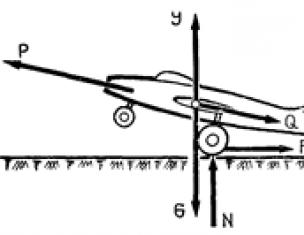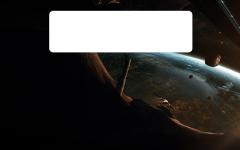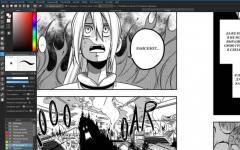Я предполагаю что, большинству людей, желающих пересесть на Мак мешают мифы о хакинтоше — компьютере, на котором стоит Mac OS. Перед тем, как перейти непосредственно к описанию установки Mac OS X на PC , я попытаюсь развеять часть мифов:
1. Mac OS X установится только на совместимые с ней процессоры и чипсеты от intel, видеокарты только от NVidia. Большая часть периферии работать не будет.
Когда-то это было истиной, но прогресс не стоит одном на месте, выходят всё новые и новые патчи и драйвера, количество совместимого с Mac OS X «железа» растет с каждым днем. Сейчас Mac OS спокойно устанавливается на компьютер с процессором, который минимум поддерживет SSE2, но желательно SSE3, например, AMD или Intel. Многие современные видеокарты поддерживают аппаратное ускорение, а именно Quartz Extreme, Quartz 2d, Core Image, GL. Думаю теперь вы поняли, что от вашего компьютера не требуется ничего сверхъестественного.
2. Установка Mac OS X — это сложно.
На самом же деле, не сложнее, чем поставить Windows ХР, думаю даже проще, если подобрать правильные кексты и фиксы.
3. Mac OS Х не сможет «обитать» на одном физическом диске с Windows.
Может! Есть 2 варианта:
— Загрузчик Винды + chain0 (например, так стоит на моём компе)
— Acronis OS Selector
Итак, приступим к делу.
Шаг 1. Подготовка.
Для начала нужно проверить ваш компьютер на соответствие требованиям Mac OS X.
Абсолютным минимумом является процессор, поддерживающий SSE2. Это можно определить программой CPU-Z ( (1.97 Mb)).
Минимальная оперативная память (RAM) 256 Мб, естественно, чем больше, тем лучше.
Не совсем уж старая видеокарточка для AGP или PCI-E, начиная от GF4.
При соответствии вашего PC с требованиями Mac OS X идем дальше.
Многие советуют, скачать и записать на диск Hiren’s Boot CD. Если на том же физическом диске, куда собираетесь установить Mac OS, есть разделы в формате NTFS, то их лучше перевести в FAT32 (), потому что при создании нового раздела может возникнуть ошибка, и ФС станет нечитаема, но есть и другой, более лёгкий способ — перенести свои данные на другой физический диск или флэшку.
Для удобства установки, советую распечатать этот текст, чтобы в любой момент можно было посмотреть, что делать дальше.
Закончив с подготовкой, приступаем ко второму шагу.
Шаг 2. Скачать образ установочного диска.
Первым делом нужно определиться, какая версия Mac OS X нам нужна: последняя на данный момент — это 10.5. Поскольку наша задача — познакомиться с системой, я советую устанавливать версии 10.4.6 или 10.4.7, т.к. они обычно устанавливаются без особых трудностей. И потом уже вы сможете обновиться с помощью combo-update. Но можете попробовать и OS X 10.5. Далее заходим на torrents.ru и в форму поиска пишем примерно такое:
Mac OS X 10.4.6
Если скачанный файл в формате ISO, то его можно спокойно записать на диск, а если в формате DMG, то придется еще скачать приложение DMG2ISO ( (12.29 Kb)) и сконвертировать скачанный файл в образ в ISO.
Шаг 3. Запись образа на диск.
Вам понадобиться DVD-R или DVD+R диск. Писать можно через Nero или Alcohol 120%. Думаю, с самим процессом записи вы справитесь самостоятельно. После записи диска с Windows на диске будут «видны» несколько документов размером около 150 Кб, а может и вообще ничего не «видно», так и должно быть.
Шаг 4. Установка.
Вставляем свежезаписанный вами диск в привод и перезагружаем компьютер. В то время, когда на мониторе появится сообщение о начале установки с диска, нажмите F8 или подождите несколько секунд, и введите параметр «-v» (без ковычек). Если вы нажмете любую другую клавишу или продолжить установку без этого действия, то вместо текстового режима включится графический — это красиво, однако об ошибках вы сможете узнать только в текстовом режиме.
Существуют две самые распространенные ошибки:
«system config file ‘/com.apple.Boot.plist’ not found
» — есть проблема с дистрибутивом Mac OS X (придется скачать другой)
«Still waiting for root device
» — скорее всего, есть проблема с железом, возможно какая-то несовместимость.
Если первоначальная загрузка прошла без проблем, то перед вами откроется голубой дисплей (не BSOD) c курсором ожидания. Далее вам предложат выбрать язык. Выбираем русский (или английский, если нет). Жмем на стрелку, после чего наверху появится меню, в нем выбираем Утилиты (Utilities) -> Дисковая утилита (Disk Utility) и форматируем раздел, в который собираемся установить Mac OS X, в формат Mac OS Extended journaled.
Иногда бывает, что Дисковая утилита не может отформатировать этот раздел в HFS или подключить его, то это можно исправить акронисом. Для этого выбираем в Acronis Disk Director Suite ручной режим изменения разделов и создаем раздел в формате FAT32. Далее в его контекстном меню выбираем пункт смены типа раздела и устанавливаем значение 0xAFh (Shag OS Swap). Акронис, понятное, дело ругнется, что все данные на этом разделе могут потеряться и стать нечитаемыми, но у нас там и так ничего нет. :-) Применяем изменения и перезагружаемся.
После того, как диск успешно отформатировался, жмем продолжить (Continue), читаем и принимаем лицензионное соглашение, выбираем для установки подготовленный вами же раздел. Далее жмем продолжить (Continue). Дальше жмем настройки (Customize) и выбираем те компоненты, которые надо вам поставить. Особое внимание к патчам и кекстам: нужно устанавливать только те патчи, которые необходимы именно для вашей системы, и ничего лишнего. Не устанавливайте одновременно патчи для SSE2 и SSE3! Устанавливайте лишь тот, который соответствуем вашему процессору. Жмем продолжить (Continue). Затем будет происходить подготовка к установке и проверка диска. Установка завершится перезагрузкой компьютера.
Шаг 5. Завершение установки.

После перезагрузки компьютера, возможны два варианта:
1. Удачная загрузка системы (особенно, если используете Acronis OS Selector)
2. b0 error. Грузимся с Hiren’s boot CD и с помощью Acronis Disk Director делаем раздел с Mac OS X активным. Перезагрузка.
Система благополучно загружается, и вам предложат ввести ту или иную информацию, вводим. Исключение — Mac ID — его нужно оставить пустым (возможно, это спровоцирует зависание)
P.S. Раскладка переключается клавишами Command + Space (ALT + Пробел)
Если все сделано правильно, то загружается рабочий стол. Ура! Работает!
P.P.S. Администрация этого сайта ни в коем случае не принуждает и не предлагает Вам устанавливать хак-сборки Mac OS X, мы против взлома программного обеспечения! При установке взломанной Mac OS X Вы сами несете ответственность перед законодательством вашей страны.
Пользователи современных компьютеров с операционной системой Windows часто сталкиваются с проблемой и даже боязнью выхода в интернет без установленной антивирусной защиты. У многих возникают вопросы, связанные с установкой или удалением программ.
Для системы Macintosh такие операции проводятся одним щелчком мыши. Также данная система не восприимчива к распространенным под Microsoft Windows вредоносным программам и ей не нужен антивирус, поэтому можно не беспокоиться за безопасность серфинга по просторам мировой сети. Несмотря на эти и многие другие достоинства, включая более дружелюбный для “юзера” интерфейс, ОС Macintosh имеет и недостатки. В данной статье мы постараемся разобраться во всех плюсах и минусах MAC OS.
Как расшифровать полное название Mac OS X?
Каждая часть названия – это сокращенные слова на английском языке и число:
- “Mac” означает название компании Macintosh.
- “OS” – operating system, то есть операционная система.
- “Х” – римское число десять, означает номер версии ОС.
В итоге получается, что полное название “Mac OS X” – это десятая версия операционной системы для компьютеров Apple Macintosh. Существует мнение, что название бренда компании произошло от любимого сорта яблок, ведущего в то время инженера компании Apple, Джефа Раскина. Также иногда можно услышать догадки, что символ “Х”, как бы намекает, что данная ОС базируется на Unix. Кроме обычной Mac OS X в это семейство входят, еще серверная версия и специально разработанные операционные системы для устройств Apple TV (Apple TV OS), iPhone, iPad и iPod (Apple iOS).
История появления Mac OS
Операционная система Mac OS появилась вместе с созданием компьютеров Macintosh, которые корпорация?pple выпустила в далеком 1984 году. Но если быть точным, тогда данная ОС называлась Macintosh System Software. Интересно, что лидирующие сейчас IBM PC, тогда отставали почти по всем параметрам удобства пользования.

Например,Mac OS уже имела графический интерфейс и использовала мышку в дополнение до стандартной клавиатуре. Для компьютеров от Apple было характерным отображение текста на экране в точно таком же виде, как при печати на бумаге. Также пользователям ОС Mac уже не нужно было вводить команды с клавиатуры, теперь это можно было сделать простим нажатием с помощью мыши на элемент графического интерфейса. Ну и самым важным достижением операционной системы Macintosh была многозадачность. Реализация таких возможностей на компьютерах IBM появились только в Windows 3.0, которая вышла только через 6 лет в 1990 году.
Преимущества Mac OS X по сравниваю с Windows
1. Простое использование. Если научиться работать с одной программой на Mac, то на освоение любой другой уйдет намного меньше времени, нежели для программ системы Windows. Причиной этого есть сильное сходство всех программ под Mac OS. Также для них присущая простота работы, не нужно устанавливать каждый софт отдельно и разбираться в нем. Например, на всех компьютерах Macintosh стоит пакет iLife, который позволяет легко управлять всеми музыкальными, видео- и фото файлами, обрабатывать их и записывать на диск.
2. Стабильность работы. Программные сбои происходят намного реже так, как весь софт разрабатывается специально для компьютеров фирмы Apple, одной и очень большой командой профессиональных разработчиков.
3. Отсутствие проблемы поиска драйверов под новые устройства. При установке операционной системы Mac с DVD диска происходит автоматическая установка драйверов. Их количество намного больше, чем на Windows XP и приблизительно равно объему Windows 7. Если устройство было подключено в процессе работы, всегда можно воспользоваться DVD-диском, на котором почти гарантировано есть нужный драйвер.

4. Намного меньше шпионских и хакерских программ. Даже не смотря на небольшое количество вредоносных программ и отсутствие целых их классов (например, до сих пор неизвестны вирусы заражающие электронную почту или веб-сайты), они не смогут повредить систему без ручного пуска пользователем через двойной щелчок мыши.
5. Простота использования роли администратора. Для внесения изменений в настройки системы нужно просто ввести пароль. Для Windows такой процесс требует нескольких этапов.
6. Очень простая установка всей системы и обычных программ. Для установки Mac OS X нужно лишь несколько раз нажать на кнопку мыши. Полная совместимость с «железом» фирмы Apple позволяет не сомневаться в успешном завершении и работоспособности установленной операционной системы.
Большинство программ можно просто копировать с других компьютеров Macintosh при этом сохраняя стабильность и надежность работы. Сложные и трудоемкие процессы инсталляции и деинсталляции встречаются редко. Дважды щелкнуть по файлу образа, указать папку – это вся установка. Потребность в установочном дистрибутиве, как у Windows, встречается очень редко. Для удаления необходимо всего лишь перетащить значок программы в Корзину.
Недостатки Mac OS X по сравниваю с Windows
1. Узкий ассортимент компьютеров. Операционная система Macintosh предназначена только для компьютеров фирмы Apple. Правда последняя выпускает iMac – все составные части находятся в мониторе (аналог моноблоков).
2. Завышенная цена. Компьютеры фирмы Apple по сравнению к обычным ПК могут стоить до двух раз дороже. Наиболее заметна разница при покупке мощных моделей.
3. Проблема доступности программ. Для Mac OS программ меньше и их сложнее достать, особенно легальных.
4. Под Mac OS почти не разрабатываются игры. Такая операционная система геймерам не подойдет, хотя есть несколько достаточно хороших игр.
Версии Mac OS X
В целом существует две версии Mac OS X. Первая для настольных ПК и ноутбуков, другая для серверных систем (Mac OS X Server). Первая с них имеет шесть подверсий.
- Cheetah (Гепард) – OS X 10.0. Вышла в марте 2001 года осуществив прорыв, но имела ряд ошибок и отсутствие некоторых функций.
- Puma (Пума) — 10.1. Бесплатное обновление, вышло почти сразу после 10.0.
- Jaguar (Ягуар) — 10.2. Имеет аппаратное ускорение видеокарт и оформление графического интерфейса по аналогии с Aero в Windows Vista.
- Panther (Пантера) — 10.3. Вышла в октябре 2003 года. Внедрена технология шифрования File-Vault.
- Tiger (Тигр) — 10.4. Апрель 2005, появилась очень удобная функция поиска Spotlight and Dashboard – первые виджеты(мини-программы).
- Leopard (Леопард) — 10.5. Октябрь 2007, появились такие новые возможности: установка второй ОС, например,Windows; резервного копирования данных; предварительного просмотра содержимого файла и другие весьма нужные улучшения.
- Snow Leopard (Снежный барс) — 10.6. Август 2009, объем рабочей памяти может быть расширен до 16 Тб, некоторые приложения работают в 64-битном режиме, что подняло производительность. Поддержка процессоров компании Intel.

Нужно отметить, что каждая из перечисленных версий имеет свои бесплатные добавления, например, номер 10.6.3.
Может ли работать Mac OS X на других компьютерах, кроме Apple
Договор между Macintosh и Apple запрещает использовать данную ОС на традиционных ПК. Но в интернете много информации, как с помощью эмулятора EFI можно установить Mac OS X на IBM-совместимый компьютер. Также существует специальный USB-модуль, который позволяет проводить инсталляцию даже с оригинального DVD.
Возможно ли запустить на Mac OS программы написанные под Windows
Да, это возможно. Для этого необходимо иметь специальные программы и установочный диск системы от Microsoft. Добиться работоспособности программ под Windows на компьютере Macintosh можно несколькими способами.
1. Можно использовать утилиту Boot Camp вшитую в Mac OS X начиная с версии 10.5, для установки второй операционной системы. Недостатком является отсутствие возможности работать с данными сохраненными в Mac OS.
2. Программы Parallels Desktop или VMware Fusion позволяют создавать виртуальную среду Windows и параллельно запускать приложения. Исключением являются программы, что требуют непосредственного доступа до оборудования компьютера, например, игры.

3. Можно использовать эмуляцию, то есть заставлять с помощью специальной программы, например, CrossOver, запускать приложения, которые будут думать, что работают под Windows. Недостатком этого метода, есть низкая производительность и нестабильная работа, при условии, что программа таки запустится.
Подходят ли аксессуары под обычный ПК для Mac
1. Клавиатура и мышь. Такие устройства будут всегда работать при условии, что они имеют USB выход. Правда их потом нужно будет настроить так, как действия некоторых кнопок разные.
2. Внешние накопители информации. Все флэшки и жесткие диски буду читаться, если они отформатированы в файловую систему NTFS. Запись возможна только наличии бесплатной утилиты MacFuse.
3. Мониторы с VGA и DVI разъемами подключаются без проблем. Переходники и адаптеры нужны только для ноутбуков Macintosh и если монитор имеет HDMI вход.
4. Для работы с принтерами и МФУ нужны драйвера. Производитель почти всегда предоставляет их вместе с оборудованием, поэтому проблем нет.
Обзор операционной системы Mac OS
Принято считать, что операционная система Windows это бюджетный вариант, а вот Mac OS - это элитная система для гурманов и эстетов. Поскольку обладатели дорогостоящих эппловских машин и так отлично знакомы с Mac OS, имеет смысл рассмотреть вопрос с точки зрения рядового Windows-юзера.
Выдержка из Берклеевского курса
Что такое математика? Ну, математика, это когда дважды два равно четыре. Нет, дважды два четыре – это арифметика. А математика, это искусство доказывать, что дважды два равно пяти, а то и семи. Что же тогда высшая математика? Высшая математика способна как дважды два доказать, что в реальном мире возможно абсолютно все нереальное.
Windows vs. Mac OS

Начать надо с того, что Windows и Mac это операционные системы с графическим интерфейсом. Собственно, именно в этом и состояла генеральная инновация, которая сделала Билла Гейтса и Стива Джобса миллиардерами. До этого, чтобы работать на компьютере, требовалось знать символические команды и уметь распознавать такие же цифровые ответы. Графический интерфейс представляет собой компиляцию рисунков, кнопок и надписей, с которыми управиться может любой человек, не знакомый с программированием. Таким образом, компьютеры перестали быть игрушками для профи и широкими рядами пошли в массы.
Пользовательский интерфейс Mac состоит из анимированных панелей, включающих в себя иконки и значки работающих приложений и папок с документами. Кнопки Пуск здесь нет. При наведении курсора на нижний край дисплея плавно выплывает ряд кнопок и так же плавно скрывается, когда курсор отводится в сторону. В широком ранге можно кустомизировать наличие значков приложений и их привязку к разным сторонам экрана.
Прежде всего, бросается в глаза ювелирная отполированность всего, что находится на экране и заметно более высокая скорость реагирования, чем на Windows. Многие пользователи Windows знакомы с Rocket Dock – это и есть подражание маковскому интерфейсу.
Еще одно отличие – главная панель меню приложения всегда прикреплена к верхней части дисплея. Довольно необычно, но вскоре понимаешь, насколько это удобно.

Типографические шрифты
Следующее принципиальное отличие: шрифты на экране Mac выглядят в точности так, как они и будут напечатаны на принтере. На первый взгляд это кажется несколько непривычно, но привыкаешь быстро. По этой типографской точности визуализации шрифтов, Mac отлично подходит для работы над задачами полиграфии разного рода.

Мульти-рабочий стол
В Mac OS на системном уровне решена задача запуска одновременно нескольких разных рабочих столов. Переключение горячими клавишами, ничего не глючит и не конфликтует. Для Windows существуют различные сторонние приложения для реализации задачи множественных рабочих столов. Но, ни одно из них не доведено до настоящего рабочего состояния. Вечно что-то перемыкает и зависает.
Установка и удаление приложений
В отличие от Windows, приложения в Mac не внедряются в систему и реестр, а элементарно распаковываются в отдельные папочки и оттуда работают, как портабельные. Поэтому реестра фактически и не существует. Отсюда нет проблемы с трудоемким удалением глубоко въевшихся в систему программ. Такой подход избавляет от массы проблем с выбором программного комплекта.
Говорят, для Mac OS существует очень мало приложений?
Это заблуждение. Программ для Mac никак не меньше, чем для Windows. Заблуждение и то, что большинство маковских программ очень дорого стоят. На самом деле, бесплатных программ очень много. Отсюда у Windows-пользователя следующий вопрос: а вот если мне захочется иметь свои любимые Windows-приложения на Mac? Проблема?
Никакой проблемы нет. Вопрос решен просто и оригинально – виртуализация. Устанавливается на компьютер параллельная виртуальная Windows OS и затем работает в фоновом режиме. Далее, любые Windows-приложения устанавливаются и управляются, как обычные маковские. Так сказать, два в одном. При желании можно вывести на экран стандартные меню и значки приложений в стиле Windows.
Какой антивирус нужен для защиты Mac OS от вирусов?
В это трудно поверить пользователю Windows, но никакие антивирусы вам не потребуются. Просто нет никаких вирусов для Mac. Специалисты утверждают, что заразить эппловский компьютер вирусом можно только в том случае, если пользователь сам создаст вирус и внедрит его в систему. Как говорится, хоть компьютер Apple и дорог, так хоть на антивирусах можно здорово сэкономить.
Клавиатура и горячие клавиши
Организационно, клавиатура немного отличается, другие названия некоторых управляющих клавиш. Наборы горячих клавиш тоже незначительно модифицированы. А в принципе, концепция в основе лежит одна и та же, поэтому перестроиться на Mac-keyboard никакой проблемы не составит.
Можно ли установить Mac OS на PC-совместимый компьютер?

Теоретически и практически можно установить Mac OS на AMD или Intel. При наличии достаточной мощности процессора и опыта самого пользователя, полазить по форумам, поковыряться с настройками и вот вам вполне рабочий Mac на PC. Однако следует помнить, что это не совсем легальная операция. Впрочем, при современном уровне компьютерного пиратства, кто вообще читает эти лицензионные соглашения? Разве что сотрудники специального отдела полиции.
В общем, как говорят в Одессе, знал бы прикуп, приобрел бы Apple. На самом деле, машина впечатляет своей законченностью и отработанностью деталей. А то ведь все давно привыкли к извечной сырости и недоделанности очередных релизов Windows.
Напомним, что специалисты "Serty-Service" готовы помочь,
если у вас возникли проблемы с Mac OS.
Об альтернативных операционных системах, в которой мы рассмотрели преимущества и недостатки Linux. В данной публикации мы расскажем об еще одной альтернативе Windows – macOS, рассмотрим ее плюсы и минусы.
Почему мы называем эти ОС “альтернативными”? Потому, что среднестатистический пользователь ПК пользуется Windows, и может даже не знать об других ОС.
macOS
macOS – операционная система от корпорации Apple, ранее известна под названиями Mac OS X или OS X. Это вторая по популярности ОС (после Windows), которую используют около 9% владельцев персональных компьютеров. Впервые Mac OS был представлен в далеком 1986 году для Macintosh.
Разрабатывая macOS, Apple взяла за основу свободную POSIX-совместимую ОС Darwin. macOS использует ядро XNU, основанное на Mach и программный код FreeBSD. Это значит, что вы можете пользоваться всеми возможностями UNIX-систем с помощью Терминала, как и в Linux.
По словам представителей Apple, операционная система должна быть максимально простой и удобной для обычных пользователей. Владельцы ПК не должны заморачиваться с установкой и настройкой программного обеспечения. Людям нужно работать с текстом, серфить в интернете, слушать музыку, смотреть фильмы, редактировать фото, а не тратить время на настройку системы. Все “служебные” мероприятия берет на себя ОС.
Apple всегда находится “на шаг впереди” в мире технологий. Благодаря качеству и надежности их продуктов, Apple доверяют миллионы владельцев современных гаджетов. Эта мощная альтернатива Windows имеет свои преимущества и недостатки.
Преимущества macOS
- Графический интерфейс. macOS имеет очень красивый и элегантный графический интерфейс. Разработчики Apple действительно потрудились, чтобы создать лучшую в своем роде графическую оболочку. Плавные переходы, стильный дизайн, закругленные уголки, полупрозрачные панели и окна превращают обычную работу за ПК в удовольствие. Внешний вид программ выполнен в одном стиле.
- Безопасность. macOS – UNIX-подобная альтернативная операционная система, как и Linux. Это значит, что можно забыть о вредоносных программах. Система безопасности macOS контролирует каждый процесс и защищает ваши данные.



Недостатки macOS
- Привязка к архитектуре. macOS работает только на процессорах от Intel. Windows или Linux можно установить на компьютер с любым процессором. Возможно, рассматривать macOS отдельно от аппаратной составляющей не правильно, но факт остается фактом.
- Цена. Цена современного макбука на порядок выше, чем стоимость моделей других производителей. Не каждый может позволить себе “яблочное” устройство. Более половины ПО является платным. Наш пользователь привык устанавливать любой софт бесплатно, даже если его цена – несколько долларов.
- Непривычный софт. macOS имеет хороший, качественный софт для разнообразных задач. Но если вы долгое время работали на “винде”, вы можете испытать трудности при переходе. Некоторых привычных программ на маках просто нет, потому придется переучиваться.
- Расход ОЗУ . Маки больше используют оперативной памяти компьютера, чем Windows. () Те же программы, запущены под разными ОС, расходуют разное количество ОЗУ. При покупке макбука обратите внимание на объем ОЗУ. Оптимальный вариант 8 ГБ.
- Раскладка клавиатуры. В macOS переключение раскладки клавиатуры осуществляется непривычным CMD + Пробел. По умолчанию, в системе нет шортката на изменение раскладки клавиатуры, потому приходится ковырять настройки.
macOS – “яблочная” альтернатива Windows, в которой сделан упор на удобство пользователя. Если вы планируете покупать мак, либо уже используете его, делитесь своими впечатлениями в комментариях. Желаю удачи.
OS X - одна из самых популярных операционных систем в мире, относится к семейству ОС компании Apple и построена на платформе UNIX. Система интуитивно понятная и красивая. OS X выпускается только для компьютеров Mac. Она является наследницей Mac OS, то есть Macintosh Operating System.
OS X - это главная особенность компьютеров Mac. Без нее они не были бы столь популярными. В ней все работает на ура и главное вместе. Система является полностью интегрированной, а работа с процессорами от Intel обеспечивает ей наилучшую производительность.
Основой OS X является POSIX совместимая ОС Darwin с XNU ядром, в котором используются сервисы BSD и само ядро Mach. В OS X присутствует большое количество возможностей. Это делает ее стабильной и быстрой. Использование закруглённых углов и полупрозрачных элементов делает внешний вид системы восхитительным.

История операционной системы OS X
Mac OS - первое название операционной системы, которая вышла вместе с первым компьютером Macintosh в 1984 году. Первые идеи, которые были воплощены в данную систему, разработчики почерпнули с компании Xerox, которая на данный момент уже имела графическую ОС.
Несколько лет спустя, соединив имеющиеся наработки и собственные идеи компании Apple, разработчики создали абсолютно новую, графическую систему под названием Macintosh Operating System. В ней была доступна мышь, которая дала возможность владельцу передвигать курсор по всей области экрана. Также появился оконный интерфейс с папками и файлами.

Главной целью компании Apple было создание такой операционной системы, которая полностью интегрировалась бы под компьютеры Mac. Она была удобна и интуитивно понятная даже пользователю, который впервые оказался около компьютера.
Большое количество идей, которые придуманы компанией Apple, сейчас в сфере программного обеспечения являются эталоном.
Первая версия Macintosh Operating System занимала всего 216 Килобайт дискового пространства. Этот продукт вовсе не был защищен от подделки, по этому все следующие обновления ориентировались на повышении защиты.
Девятая версия Mac OS стала пиком работы компании, а с выходом десятой - абсолютно новой системы Mac OS X, которая увидела мир в марте 2000 года, Apple получила большое признание. Код системы был полностью переработан, за основу взяли ОС NextStep.
Сейчас в OS X используется ядро Mach, основные возможности системы UNIX и стандартные сервисы BSD. Функциональность, стабильность и, главное, защищенности системы сейчас на высоте.
Особенности OS X
В системе OS X хороший вид имеют полноцветные масштабированные значки, красивые тени вокруг окон с закругленными углами и полупрозрачное меню. Проверка орфографии, выбор цветов и шрифтов, словарь и палитра специальных символов доступны для всех приложений меню.

Качественное сглаживание текста, графики и окон делает операционную систему OS X превосходной. Красивый Dock, который дает возможность перемещаться между окнами, приятные элементы интерфейса и диалоговых модальных окон.
Приложения OS X
В операционной системе OS X интегрировано большое количество приложений для работы с электронной почтой, интернетом, контактами, сообщениями, напоминаниями и видео.
Mac App Store - это профессиональный интернет-магазин . По идеологии он похож на App Store для iPhone, iPod Touch и iPad.
Mac App Store дает возможность скачивать, покупать и устанавливать приложения, а также обновлять их при выходе новых версий.

Time Machine
Time Machine - это прикладная программа выпущенная компанией Apple 7 августа 2006 года для хранения резервных копий документов. Для работы с ней в Mac OS X была выпущена Time Capsule (точка доступа).

Программа Time Machine каждый час создает резервную копию файлов на внешнем жестком диске. У пользователей есть возможность восстанавливать конкретные документы, фотографии, видео и прочие файлы.
Браузер Safari
Safari - компактный и минималистичный браузер, разработанный персонально компанией Apple. Он входит в состав операционных систем OS X и iOS.
Основан на свободном движке WebKit. Он дает возможность открывать в одном окне сразу несколько вкладок, искать нужную информацию в поисковых системах Google, Yahoo и Bing, блокировать всплывающие окна и делать быстрое заполнение форм.

Почтовый клиент Mail для Mac
Apple Mail - универсальный почтовый клиент от корпорации Apple, присутствует в OS X. Mail для Mac имеет возможность поддержки нескольких учетных записей, фильтрацию входящих сообщений по заданным критериям, поддержку почтовых сервисов GMail, Yahoo! Mail, MobileMe и прочее.

Главной особенностью почтового клиента есть создание smart ящиков (умных ящиков), которые дают возможность быстро искать и находить нужную информацию и сообщения.
FaceTime
FaceTime - уникальная технология видеосвязи между владельцами Mac компьютеров, телефонов iPhone, плееров iPod Touch и планшетов iPad. Она разработана компанией Apple и дает возможность осуществлять видеозвонки между поддерживающими гаджетами.

Для того, чтобы совершить видеозвонок нужно иметь учетную запись FaceTime и доступ к сети Интернет.
Игры - это компьютерные программы, которые создаются на основе фильмов и книг. - это набор самых популярных жанров: фантастики, экшенов, шутеров.

Спецификации
| Общие требования |
|
|---|---|
| Поддерживаемые модели |
|
| Требования для отдельных функций |
|